Với sự phát triển của công nghệ thông tin như ngày nay, phần lớn các gia đình đều sở hữu một chiếc máy tính xách tay. Thực ra mọi người đa số chỉ sử dụng nó cho các tác vụ văn phòng, hay là việc học tập trực tuyến, các tác vụ giải trí,.. Ty nhiên thực tế, máy tính xách tay có nhiều công dụng hơn bạn nghĩ. Mà có lẽ bạn chưa hiểu hết cũng như chưa khai thác được. Và trong số những tác dụng hấp dẫn đó, có một tác dụng vô cùng cần thiết trong thời đại ngày nay. Chính là ghép nối laptop với tivi qua cổng HDMI, để có thể trình chiếu màn hình laptop qua màn hình tivi.
Đã bao giờ bạn nghe đến cách kết nối này chưa? Có lẽ tác dụng này khá quen thuộc với các giáo viên, học sinh hay sinh viên bởi do tính chất công việc cần thuyết trình. Thế nhưng một số cá nhân vẫn chưa thực sự biết nhiều. Cùng chuyên mục mẹo sử dụng laptop của chúng tôi tìm hiểu qua bài viết sau nhé!
Mục Lục
Ghép nối laptop với tivi giúp bạn thuận tiện hơn trong nhiều tác vụ
Kết nối laptop với tivi qua cổng HDMI giúp bạn chiếu màn hình laptop lên tivi. Để xem phim, video, hình ảnh với màn hình rộng hơn. Cách nối laptop với tivi này sẽ rất hữu ích với những tivi màn hình lớn. Nhưng không hỗ trợ kết nối mạng. Những gì bạn cần chỉ là một sợi cáp HDMI mà thôi. Nếu bạn đang tìm cách kết nối máy tính với tivi qua HDMI. Thì hãy xem hướng dẫn chi tiết dưới đây nhé, cũng khá đơn giản thôi.
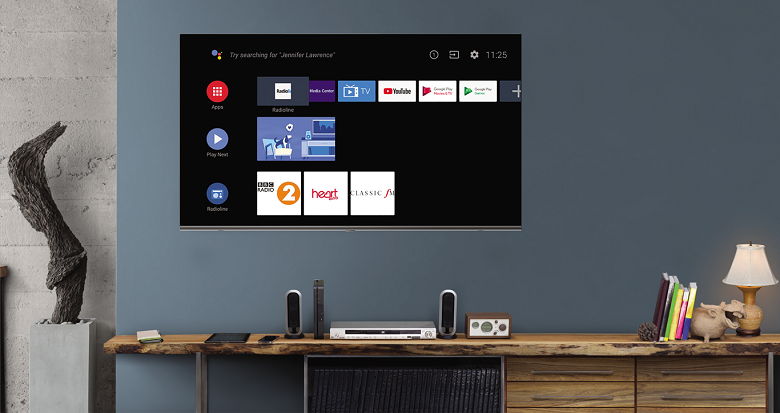
Nếu bạn chưa biết thì HDMI là viết tắt của High Definition Multimedia Interface. Chuẩn kết nối chất lượng nhất giữa thiết bị nguồn và thiết bị phát. HDMI có khả năng truyền âm thanh và video chất lượng cao giữa các thiết bị. Công nghệ HDMI được sử dụng với các thiết bị như HDTV, máy chiếu. Đầu DVD hoặc đầu đĩa Blu-ray. Nhờ có HDMI mà chúng ta không chỉ truyền được hình ảnh mà còn truyền được cả âm thanh giữa các thiết bị. Hãy đọc bài viết về HDMI trên Quản Trị Mạng để hiểu hơn về chuẩn kết nối này nhé.
Những bước kết nối tivi với laptop
Bước 1: chuẩn bị cổng hỗ trợ kết nối HDMI
Chuẩn bị kết nối laptop với tivi: Để kết nối laptop với tivi. Bạn cần có laptop và tivi có hỗ trợ cổng kết nối HDMI, cáp HDMI. Cáp HDMI có thể mua được dễ dàng ở các cửa hàng thiết bị điện tử dân dụng.
Bước 2: Nối 1 đầu của cáp HDMI với cổng HDMI trên laptop
Nối 1 đầu của cáp HDMI với cổng HDMI trên laptop. Nếu chưa biết cổng này nằm ở đâu, thì bạn hãy nhìn vào các cổng kết nối trên laptop. Cổng HDMI sẽ có chữ HDMI nhỏ in bên cạnh. Bạn nhớ cắm nhẹ tay nhưng phải chắc chắn. Đừng mạnh tay quá hoặc cắm quá lỏng. Sẽ ảnh hưởng đến cổng kết nối và tín hiệu truyền giữa hai thiết bị.
Bước 3: Ghép nối đầu còn lại của cáp HDMI vào cổng HDMI trên tivi
Nối đầu còn lại của cáp HDMI vào cổng HDMI trên tivi. Bạn cần đặt laptop và tivi ở khoảng cách vừa phải. Phù hợp với chiều dài cáp nối. Để đảm bảo quá trình truyền tín hiệu giữa laptop và tivi diễn ra thuận lợi nhất.
Bước 4: Thực hiện thao tác trên tivi
Bước 4: Mở tivi lên, dùng điều khiển bấm nút nguồn vào của tivi, bạn sẽ nhận thấy bảng Inputs hiện ra. Bạn chọn vào dòng lệnh HDMI (lúc này bên phải dòng lệnh này sẽ xuất hiện thêm một lệnh ngõ vào).
Bước 5: Quan sát và xử lý ghép nối trên laptop nếu tivi không nhận
Chờ đợi tivi và laptop kết nối. Nếu đợi khoảng 15s không thấy tín hiệu nhận cáp. Bạn hãy bấm vào tổ hợp phím Windows + P trên laptop. Rồi chọn Duplicate trong các tùy chọn hiện ra để ghép nối. Thao tác này cũng giống như khi bạn muốn sử dụng nhiều màn hình trên một máy tính vậy. Vì thực chất là bạn đang biến tivi thành màn hình cho chiếc laptop của mình.
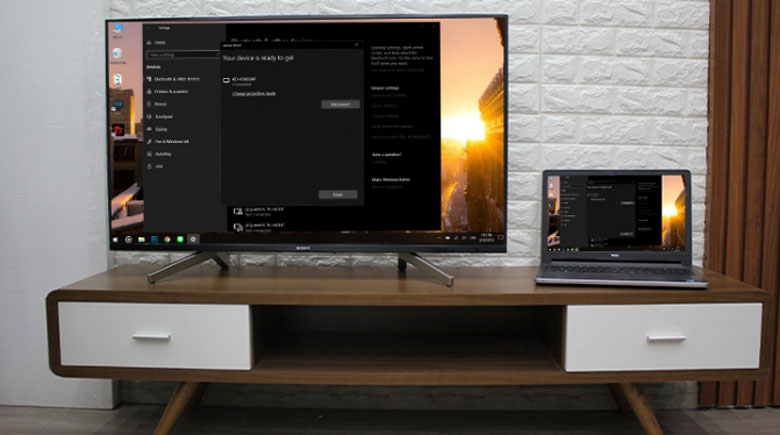
Sau khi đã ghép nối thành công, bạn chỉ cần mở video, hình ảnh trên laptop. Mọi thứ sẽ được chiếu lên tivi với màn hình rộng hơn. Đủ để tất cả mọi người cùng thưởng thức.
Trên đây là toàn bộ thao tác kết nối laptop với tivi qua cổng HDMI. Trong quá trình kết nối, nếu gặp phải lỗi không kết nối được. Bạn có thể tham khảo hướng dẫn Cách khắc phục một số lỗi kết nối tivi với laptop qua cổng HDMI. Hy vọng với bài viết này. Bạn sẽ có được những trải nghiệm tốt hơn khi xem video, phim cùng bạn bè.


